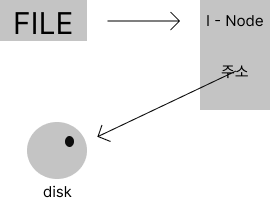
리눅스 CentOS
(유닉스 기반의 OS CLI 환경)
Tip: terminal을 여러개 띄워서 설명을 보면서 작업을 할 수 있다.
참고 자료
- 구름 쿠버네티스 리눅스 강의
- 리눅스 -구름 배포 자료
- 생활코딩 리눅스
리눅스 배포판
- Red Hat 계열
Red Hat(무료), Red Hat Enterprise Linux(RHEL), Fedora(유료), CentOS, RockyLinux
(CentOS 정책이 변경 ==> RokyLinux가 역할을 대체함)- Debian 계열
Debian, Ubuntu, Kali
[root@localhost ~]#
root : 사용자
localhost : hostName
~ : 작업 디렉터리
# : 쉘 프롬프트
1. unix OS 핵심 구성요소
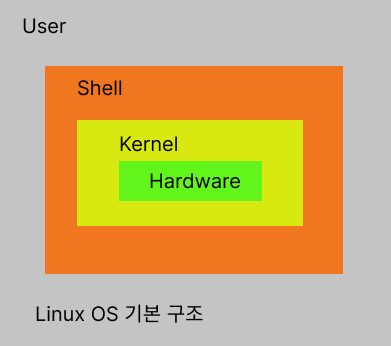
Kernel
- 운영체제의 핵심 구성요소
- 하드웨어를 직접 제어
Shell
- Kernel과 User를 연결하는 인터페이스
- 사용자 명령을 커널이 이해할 수 있는 명령어로 해석 & 전달
- Bourne Shell, Bash Shell(리눅스 기본 쉘), C Shell, Korn Shell, Z Shell
Directory
파일을 포함하는 특수한 파일
-
홈 디렉토리
- 사용자가 파일 생성, 수정, 삭제 등을 하는 디렉토리
-
작업 디렉터리
- 사용자가 명령어를 실행할 때 기준이 되는 디렉토리
- 사용자 로그인 후 기본 작업 디렉토리는 홈 디렉토리
2. 명령어 & 환경
기본 구조
Command [Option]... [argument]...
Command: 명령어Option: 명령어 출력 값 조정Argument: 명령어 실행시 적용되는 대상[Option or argument]...해당 부분에 1개 이상의 항목이 올 수 있다.~: (tilde 기호): 사용자의 현재 작업 디렉토리#: 쉘 프롬프트라고 한다!
명령어 사용 확인
--help: 명령어의 간략한 사용법(옵션 위주)man: 메뉴얼 페이지, 명령어에 대한 자세한 설명/Keyword: 해당 키워드가 있는 페이지를 빨리 찾을 수 있다.n: 다음 keywordN: 이전 Keyword
CLI & GUI 환경 Console
- GUI 환경 Console:
Ctrl + Alt + F1 - CLI 환경 Console:
Ctrl + Alt + F2~F6
기초 명령어 훈련
(man 명령어 활용)
ls : 현재 디렉토리 파일 목록을 출력
ls -l: 세부내용 출력ls -a: 숨겨진 파일을 포함하여 모든 파일 출력ls -A:.,..을 제외한 숨견진 파일을 포함하여 모든 파일 출력ls -F: 파일 목록과 종류를 함께 출력ls -R: 해당 파일의 하위 목록들을 모두 볼 수 있다.
pwd : 현재 위치하는 디렉토리를 출력
mkdir : 새로운 디렉토리 생성
touch : empty file 생성
uname: 시스템 정보 출력
uname -a: 모든 시스템 정보 출력uname -s: 커널 이름 출력uname -r: 커널 버전 출력
su - root : 사용자 계정 변경
cal : 달력 표시
cal -3: 이전 달, 이번 달, 다음 달 출력cal -j: 이번 달을 julian date로 출력cal -y: 올해 12달 출력
$ COMMAND1 ; COMMAND2 ; COMMAND3 : 다수의 명령을 순서대로 실행
3. Section별 메뉴얼 페이지
| Section | Description |
|---|---|
| 1 | 일반 명령어 |
| 2 | System Call |
| 3 | C Library |
| 4 | Special File(Device File) 및 드라이버 |
| 5 | File Format : 파일 형식 |
| 6 | Game/ScreenSaver 등 |
| 7 | 기타(Misc) |
| 8 | 시스템 관리 명령어 및 데몬 |
man -s SECTION COMMAND
man -s 1 passwd: passwd 일반 명령어 메뉴얼 페이지man -s 5 passwd: passwd 파일 형식 메뉴얼 페이지
man -k keyword
해당 keyword가 발견되는 모든 메뉴얼의 내용 출력
man -k passwd: passwd 키워드가 발견되는 모든 메뉴얼 내용 출력
man -f keyword
제목에 해당 keyword가 일치되는 메뉴얼 페이지에 대한 정보를 출력
man -f passwd: 제목에 passwd가 일치되는 메뉴얼 페이지들을 출력
4. 커서 조작
Ctrl + a: 맨 앞으로 이동Ctrl + e: 맨 뒤로 이동Ctrl + u: 커서 앞 전체 삭제Ctrl + k: 커서 뒤 전체 삭제clear (Ctrl + l): 전체 지우기
5. 상대경로와 절대 경로
절대 경로
- 최상위 디렉토리
/부터 시작 - 경로가 절대 변하지 않음
상대 경로
- 작업 디렉토리로 부터 대상 파일의 상대적인 경로
- 현재 작업 디렉터리 위치에 따라 경로가 변경됨
!!! 매우 중요 !!!
[ . ] : 현재 디렉터리
[ .. ] : 1단계 상위 디렉터리
4. 파일 시스템 계층 구조
기본 계층 구조
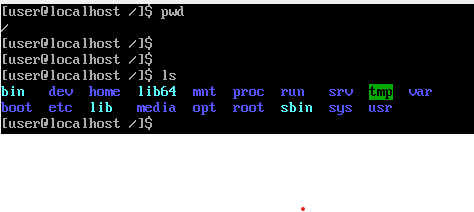
주요 디렉터리
Directory Discriptions bin 시스템의 명령어가 위치 boot 부팅 관련 dev 시스템 하드웨어 장치 파일 etc 시스템 구성 파일 home 일반 사용자의 홈 디렉터리가 위치 root root 사용자의 홈 디렉터리 run 시스템 런타임 데이터 sbin 시스템 관리 명령어 위치 tmp 임시파일 저장 경로, 누구나 사용 가능 usr 설치된 software files 및 라이브러리 파일 위치 var 시스템 가변 데이터 저장
6. 파일 내용 확인
- File
- 데이터를 가지고 있는 객체
- 저장장치에 저장된 객체
- Directory : 파일을 포함할 수 있는 특수한 파일
lrwxrwxrwx. 1 root root 7 Sep 12 2021 bin -> usr/bin| lrwxrwxrwx. | 1 | root | root | 7 | Sep 12 2021 | bin -> usr/bin |
|---|---|---|---|---|---|---|
| 파일 종류 및 퍼미션 | Hard link 개수 | 소유자 | 소유 그룹 | File 크기 | 마지막 수정 일시 | 파일 이름 |
ls -ld
디렉토리 자체에 대한 정보를 확인할 수 있다.
cat file : 한번에 text file 내용 출력
more file : 파일의 내용을 페이지(%) 단위로 출력
- 페이지를 전부 넘기면 자동 종료
less file : 파일의 내용을 페이지 단위로 출력
- 페이지를 전부 넘겨도 종료되지 않음
head file : 파일의 첫 내용을 보여주는 명령어 (default 10 lines)
head -n -15 File: 파일의 맨 앞부터 15행까지 출력
tail file : 파일의 뒤 내용을 보여주는 명령어 (default 10 lines)
tail -n 15 File: 파일의 맨 뒤부터 15개 행 출력
grep [OPTION] pattern [FILE] : 파일 내용 검색
grep -i: 대소문자 상관없이 검색grep -n: 찾는 내용이 있는 행 번호를 같이 출력grep -v: 특정 내용을 제외하고 검색grep -c: 찾는 내용이 포함된 행의 갯수 출력grep -w: 단어(word) 단위 검색
정규표현식 메타 문자
| 메타 문자 | 설명 |
|---|---|
| ^ | 행의 시작 지정 |
| $ | 행의 마지막 지정 |
| . | 임의의 문자 1개 매칭 |
| * | 0~무한대 갯수의 임의의 문자 매칭 |
| [] | 패턴 내에서 1개 문자 매칭 |
| [^] | 패턴을 제외한 1개 문자 매칭 |
grep 파일 내용 검색 및 정규 표현식 활용
- $ grep 'root' /etc/passwd
- $ grep -n 'root' /etc/passw
- $ grep -v 'root' /etc/passwd
- $ grep -c 'root' /etc/group
- $ grep '^root' /etc/passwd
- $ grep 'nologin$' /etc/passwd
- $ grep 'p.....x' /etc/passwd
- $ grep -w 'bash' /etc/passwd
- $ grep 'root' /etc/passwd
- $ grep '^root' /etc/passwd
- $ grep 'nologin$' /etc/passwd
- $ grep -w 'a..' /etc/passwd
- $ grep -w 'g..' /etc/passwd
- $ grep 'o*t' /etc/passwd
- $ grep 'a[abcde][a-z]' /etc/passwd
- $ grep 'a[^a-d][a-z]' /etc/passwd
- $ grep 'a[^a-l][a-z]' /etc/passwd
디렉토리 및 파일 생성, 삭제, 이동, 복사
mkdir : directory 생성
rmdir : directory 삭제
touch : 빈 파일 생성
mv : 파일 및 디렉토리 이동
mv [원본 file]... [대상 dir]: (다중) 원본 파일 이동mv [원본 dir]... [대상 dir]: (다중) 디렉터리 이동
cp : 파일 및 디렉토리 복사
cp [원본 file] [대상 file]: 원본 파일 복사cp [원본 file]... [대상 dir]: (다중)원본 파일 복사cp -R [원본 dir]... [대상 dir]: (다중) 디렉터리 복사
rm : 파일 및 디렉토리 삭제
- $ rm [dir] : 파일 삭제
- $ rm -r [dir] : 디렉토리 삭제
- $ rm -rf [dir] : 확인 없이 디렉토리 삭제
- 사용자에 따라
cp,mv,rm명령어는 덮어쓰거나 삭제 시 메세지 출력 여부 다름- 필요시
-i/-f옵션으로 출력 제어- 복사 및 삭제시 대상이 디렉토리라면
-r필수
